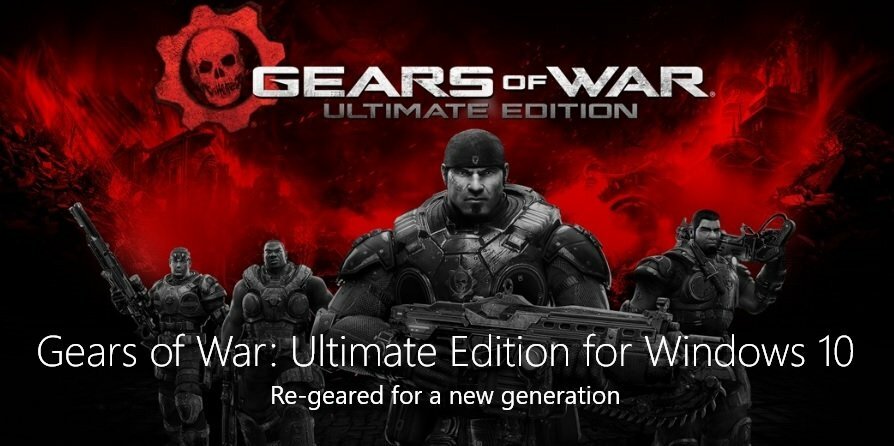- يمكن أن يكون البرنامج النصي لإعادة تعيين Windows Update مفيدًا عندما تواجه مشكلات في التحديث.
- سيقوم البرنامج النصي تلقائيًا بإعادة تعيين جميع الخدمات المرتبطة بـ Windows Update.
- بفضل هذا البرنامج النصي ، تتم العملية بالكامل تلقائيًا وأسرع من إعادة تشغيل كل خدمة يدويًا.
- يتوفر البرنامج النصي لإعادة تعيين تحديث Windows 10 للتنزيل ، ولكن يمكنك أيضًا إنشاء البرنامج الخاص بك في غضون دقائق.

سيعمل هذا البرنامج على إصلاح أخطاء الكمبيوتر الشائعة ، ويحميك من فقدان الملفات ، والبرامج الضارة ، وفشل الأجهزة ، وتحسين جهاز الكمبيوتر الخاص بك لتحقيق أقصى أداء. إصلاح مشكلات الكمبيوتر وإزالة الفيروسات الآن في 3 خطوات سهلة:
- قم بتنزيل Restoro PC Repair Tool التي تأتي مع التقنيات الحاصلة على براءة اختراع (براءة اختراع متاحة هنا).
- انقر ابدأ المسح للعثور على مشكلات Windows التي قد تسبب مشاكل في الكمبيوتر.
- انقر إصلاح الكل لإصلاح المشكلات التي تؤثر على أمان الكمبيوتر وأدائه
- تم تنزيل Restoro بواسطة 0 القراء هذا الشهر.
كما قد تعرف، نظام التشغيل Windows 10 هو "كل شيء عن التحديثات" والتحديثات هي جزء مهم جدًا من هذا نظام التشغيل.
في الواقع ، تعد التحديثات أكثر أهمية في Windows 10 ، مقارنة بأي إصدار سابق من Windows.
ولكن ، يواجه الكثير من المستخدمين مشكلات مختلفة مع Windows Update ، مما يمنعهم من تلقي أحدث الميزات والتحسينات من Microsoft.
كيف يمكنني استخدام البرنامج النصي لإعادة تعيين Windows Update؟
1. قم بتنزيل البرنامج النصي

هناك الكثير من الحلول لمشكلات Windows Update ، حتى أظهرنا لك القليل، ولكن كل هذه الحلول تتطلب مجهودك ، ولا ينجز أي منها المهمة بمفرده.
حسنًا ، تعلم Microsoft أن مشاكل تحديث Windows متكررة ، لذلك أظهر لنا مهندسوها برنامجًا نصيًا بسيطًا يحل الكثير من مشاكل Windows Update.
هذا هو برنامج نصي دفعي بسيط يعيد تعيين جميع مكونات Windows Update ، مثل مجلد SoftwareDistribution ، وخدمة BTS ، وخدمات التشفير ، وما إلى ذلك.
كل ما عليك فعله هو تشغيل البرنامج النصي لإعادة تعيين Windows Update وستتم إعادة تعيين كل شيء تلقائيًا. إنه يعمل حتى على الإصدارات الأقدم من Windows ، لذلك لا يقتصر استخدامه على Windows 10.
يمكنك تنزيل Windows Update Reset Script من هنا. بعد تنزيله ، انقر بزر الماوس الأيمن فوقه واختر تشغيل كمسؤول. دع العملية تنتهي ، ويمكنك التحقق من وجود تحديثات مرة أخرى.
ملحوظة: يأتي هذا النص البرمجي من مصدر تابع لجهة خارجية ، ونحن غير مسؤولين عن أي ضرر محتمل يمكن أن يحدث بعد استخدامه.
ما هو أحدث إصدار من Windows 10؟ اكتشف من مقالتنا الشاملة!
2. قم بإنشاء البرنامج النصي يدويًا

- فتح المفكرة
- قم بلصق النص التالي في المفكرة:
@صدى خارج
صدى البرنامج النصي البسيط لإعادة التعيين / المسح تحديث ويندوز
صدى صوت.
وقفة
صدى صوت.
سمة -h -r -s٪ windir٪ system32catroot2
attrib -h -r -s٪ windir٪ system32catroot2 *. *
توقف صافي wuauserv
صافي توقف CryptSvc
وقف صافي بت
ren٪ windir٪ system32catroot2 catroot2.old
ren٪ windir٪ SoftwareDistribution sold.old
ren "٪ ALLUSERSPROFILE٪ \ Application Data \ Microsoft \ Network \ Downloader" downloader.old
بداية net BITS
صافي بدء CryptSvc
بداية net wuauserv
صدى صوت.
اكتملت مهمة الصدى بنجاح ...
صدى صوت.
وقفة - الآن فقط احفظ الملف كملف WUReset.bat
- لتشغيل البرنامج النصي ، انقر بزر الماوس الأيمن فوقه وانتقل إلى تشغيل كمسؤول
يوجد لديك ، البرنامج النصي الخاص بإعادة تعيين تحديث Windows 10. آمل أنه إذا كنت تواجه بالفعل مشكلات مع Windows Update ، فإن هذا البرنامج النصي سيوفر لك الكثير من الوقت والعمل.
لن يتم تثبيت تحديثات Windows؟ لا داعي للذعر! لدينا ظهرك مع أفضل الحلول!
ولكن إذا لم يحل البرنامج النصي لإعادة تعيين Windows Update المشكلة ، فمن المحتمل أن تواجه مشكلة أكثر خطورة ، وإذا كان الأمر كذلك ، فيمكنك إخبارنا في التعليقات ، وسنحاول تقديم المزيد من المساعدة لك.
 هل ما زلت تواجه مشكلات؟قم بإصلاحها باستخدام هذه الأداة:
هل ما زلت تواجه مشكلات؟قم بإصلاحها باستخدام هذه الأداة:
- قم بتنزيل أداة إصلاح الكمبيوتر تصنيف عظيم على TrustPilot.com (يبدأ التنزيل في هذه الصفحة).
- انقر ابدأ المسح للعثور على مشكلات Windows التي قد تسبب مشاكل في الكمبيوتر.
- انقر إصلاح الكل لإصلاح المشكلات المتعلقة بالتقنيات الحاصلة على براءة اختراع (خصم حصري لقرائنا).
تم تنزيل Restoro بواسطة 0 القراء هذا الشهر.